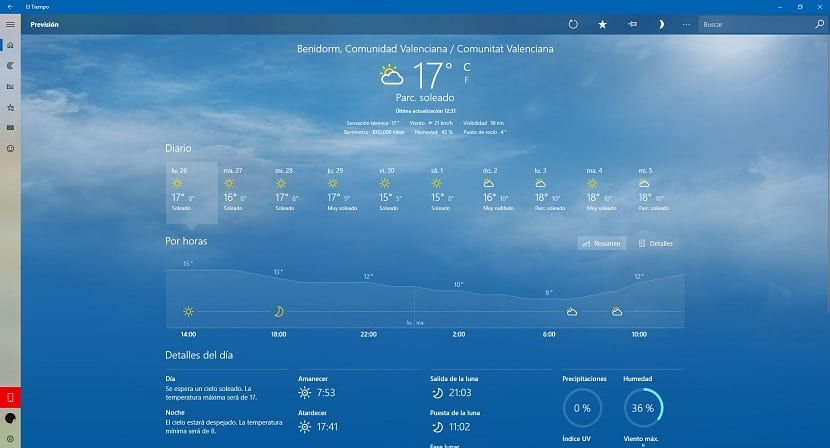
V zadnjih letih je klimatologija postala ena izmed informacij, ki vedno želimo imeti pri roki. Na televiziji lahko vidimo, kako se po novicah porabi veliko minut za obveščanje o vremenski napovedi, čeprav v večini primerov običajno niso prave, zato napoved.
Ker pa se je tehnologija razvijala, je veliko uporabnikov Nehali so gledati vremenske novice, da bi končali oddajo, da si jih ogledate prek pametnega telefona ali računalnika. V različnih trgovinah z mobilnimi aplikacijami imamo na voljo veliko število aplikacij. Tudi v operacijskem sistemu Windows 10, čeprav imamo prvotno aplikacijo zanj, kar je mimogrede kar dobro.
Windows 10 nam po domače omogoča, da s pomočjo aplikacije El Tiempo spoznamo vremenske razmere, aplikacija pa ni samo popolnoma brezplačna, ampak nam tudi ne ponuja nobenega reklama, kar je v teh časih vredno ceniti . Ta aplikacija nam omogoča, da prikažemo vreme vseh mest, ki jih želimo. Če želite tej aplikaciji dodati nova mesta, vam bomo v nadaljevanju pokazali, kako to storiti.
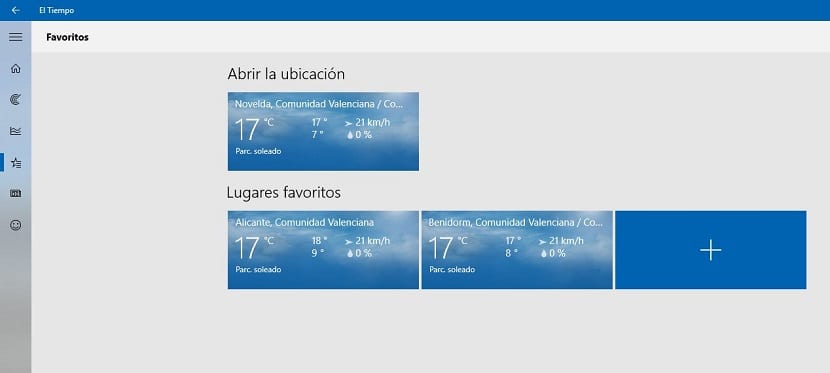
- Najprej, ko odpremo aplikacijo, gremo v meni na desni strani aplikacije in kliknemo Priljubljene.
- Nato kliknemo sliko, ki jo predstavlja +, in napišemo ime mesta, ki ga želimo dodati med priljubljene, tako da se lahko hitro obrnemo nanj iz naše aplikacije.
- Ko smo izbrali aplikacijo, kliknite V redu in to je to.
Potem tVsa mesta, ki smo jih uvrstili med priljubljena, tako da lahko hitro in enostavno preklapljamo med njimi, ne da bi morali vedno znova iskati.